Bedste værktøjer til at bruge til at lave reaktionsvideoer
I dag kan enhver frit udtrykke deres mening om ting, de læser eller ser på sociale medieplatforme. Det kan være fra nyhederne, om en velkendt personlighed eller varme nyheder. På den anden side kan det at udtrykke en mening eller reaktion i dag omdannes til indhold og indtægtsgenerering.
Dette indlæg indeholder information relateret til at lave en reaktionsvideo. Hvis du også vil lave en reaktionsvideo og planlægger at poste den på sociale medier, er dette indlæg noget for dig. Lær venligst hvordan man laver en reaktionsvideo gennem følgende applikationer.
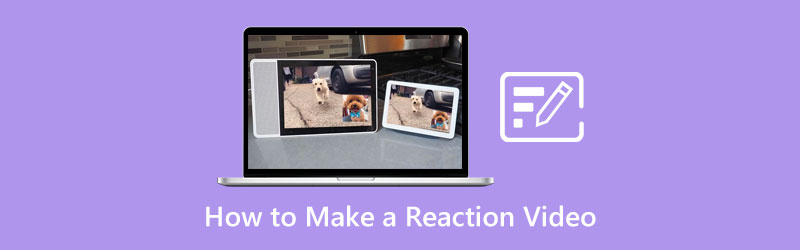
- GUIDELISTE
- Del 1. Hvad er en reaktionsvideo
- Del 2. Sådan laver du en reaktionsvideo
- Del 3. Ofte stillede spørgsmål om Reaktionsvideoredigering
Del 1. Hvad er en reaktionsvideo
Et populært indhold i dag på sociale medier er reaktionen, som er almindeligt brugt af vloggere for nylig. De vil registrere deres spontane reaktion, mens de ser et stykke indhold. Videoen handler udelukkende om at vise deres reaktion og kommentere indholdet. På trods af det skulle videoen stadig være underholdende og spændende at lytte til og se. Der er adskillige typer reaktionsvideoer, der kan ses på online platforme. Det kan handle om sjove vittigheder, husture, film, serier og mange flere. Du kan reagere på mange emner, du ser online; du kan vælge ud fra dine præferencer.
Del 2. Sådan laver du en reaktionsvideo
For at lave en reaktionsvideo skal du finde et stykke indhold, du godt kan lide at reagere på. Det afhænger af, hvilke videoer du foretrækker at dele med dine seere. På den anden side skal du reagere på et stykke indhold, der er rettet mod et bredt publikum for at få flere visninger og følge.
Når du er færdig med at optage din reaktionsvideo, skal du fortsætte med redigeringsprocessen. Det er nødvendigt at lede efter en applikation, der er i stand til at vise dine videoer, der viser din reaktionsvideo og indhold. Applikationen skal have en funktion, der giver dig mulighed for at præsentere dine videoer ved hjælp af kun én skærm. Gennem det kan seerne se dig og dit valgte indhold på samme tid. For at begynde at redigere din reaktionsvideo skal du stole på videoreaktionsappen nedenfor.
1. Arkthinker Video Converter Ultimate
Leder du efter et ideelt program, der er nemt at navigere til til redigering af din reaktionsvideo? Regn med Arkthinker Video Converter Ultimate. Dette program har en indbygget collage-funktion, der giver dig mulighed for at se dine videoer separat ved hjælp af én skærm. Det har også filtre, musik og skabeloner, som du kan anvende på dit projekt for at gøre det mere tiltalende og livligt. I dette program behøver du ikke anstrenge dig meget for at redigere din reaktionsvideo, fordi det kun tager et par minutter at mestre den. For at bruge dette program skal du fortsætte til de angivne trin.
Download og installer
Download og installer programmet, fuldfør installationsprocessen, og start det for at begynde at bruge programmet.
Upload din reaktionsvideo
Fra programmets hovedgrænseflade skal du klikke på Collage fanen øverst til højre på skærmen. Som du kan se, er der to separate skærmbilleder. Klik på (+) ikon fra hver for at tilføje videoklip til de separate skærme. Når dine videoklip allerede er placeret på separate skærme, skal du vælge den ønskede skabelon fra den nederste del af skærmen. Det er bedre, hvis du vælger en stil, der tydeligt kan se din reaktionsvideo og indholdet.
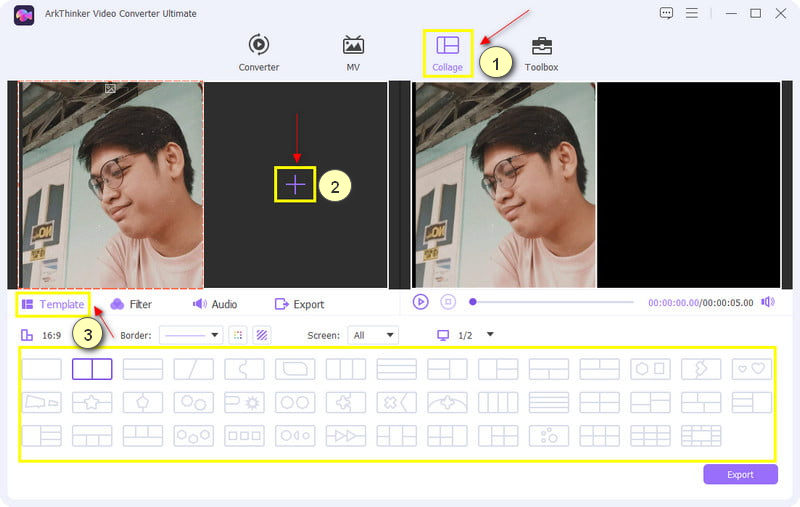
Ændr størrelsen på dine videoklip
For at ændre størrelsen på dine videoklip skal du placere markøren på et af videoklippene og klikke på det. Og en rektangelformet knap vises på videoskærmen. Du kan få dine videoklip til at se små ud på skærmen ved at flytte markøren tæt på (-) tegn på venstre side. På den anden side kan du få dine videoklip til at se større ud på skærmen ved at flytte markøren tæt på (+) tegn på højre side.
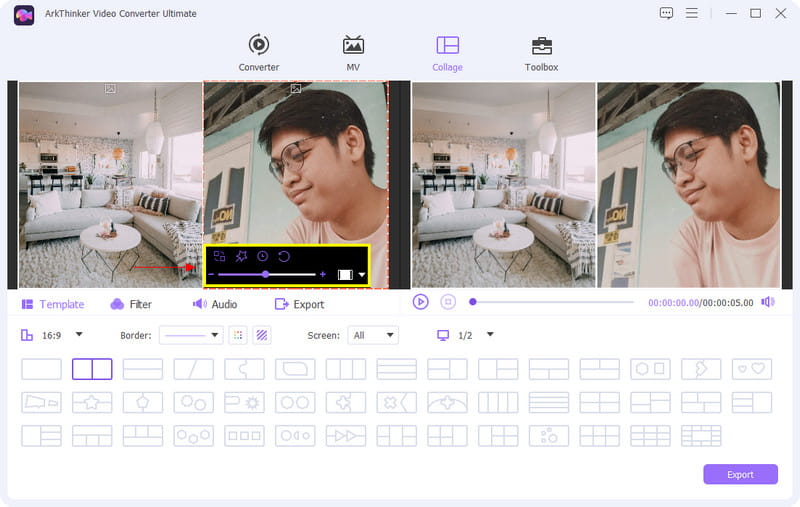
Anvend filter
Ved siden af skabelonsektionen skal du klikke på Filter afsnit. Derfra vil du se masser af filtre, du kan anvende på din reaktionsvideo. Klik og vælg et filter fra sektionen, og se ændringerne på forhåndsvisningsskærmen.
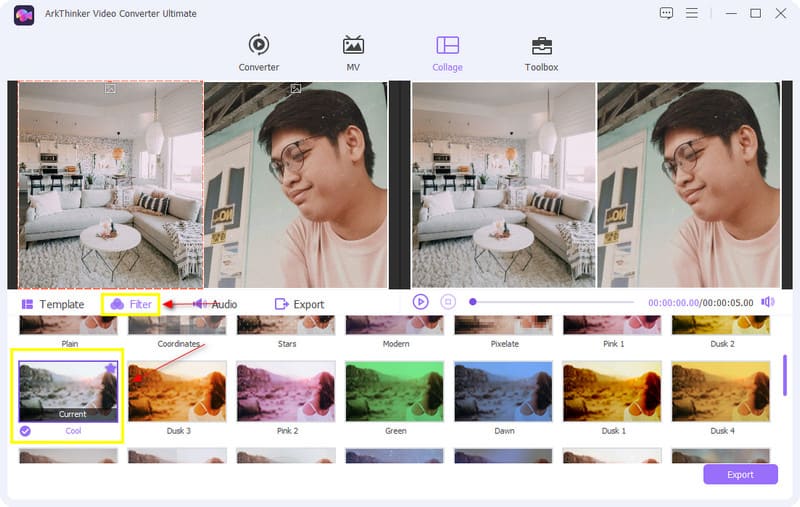
Eksporter din reaktionsvideo
Når du er tilfreds med de ændringer, du har foretaget i din reaktionsvideo, skal du fortsætte med at klikke på Eksport knappen for at gemme dit output.
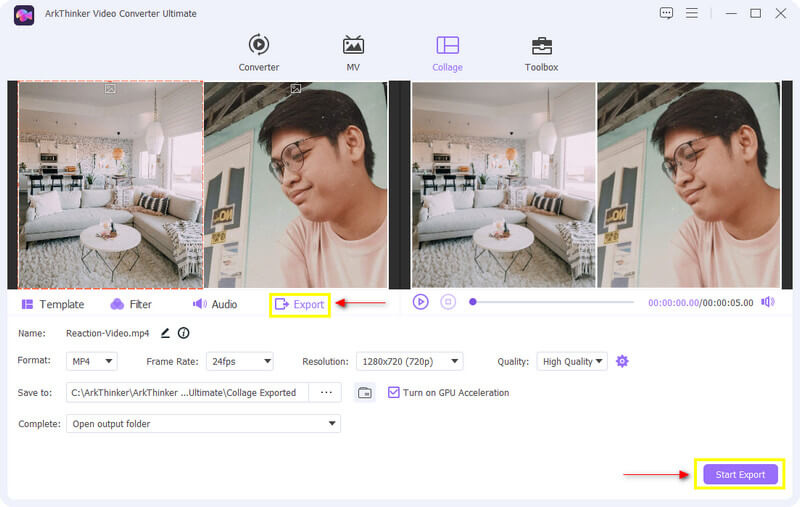
2. iMovie
iMovie er det ideelle program, du kan regne med, hvis du tænker på, hvordan du laver en reaktionsvideo på en iPhone. Den har en indbygget videoeditor, som du kan bruge til forbedre din video. Du kan faktisk redigere din reaktionsvideo gennem denne applikation. Hvis du foretrækker denne applikation, skal du bruge nedenstående trin som din guide.
Åbn dit iMovie-program på din telefon. Du vil se Start nyt projekt fra applikationsgrænsefladen på den nederste del af din skærm. Derfra skal du vælge de videoer, du vil redigere.
Klik på (+) ikonet fra tidslinjen for at tilføje endnu en video, hvad enten det er dit indhold eller din reaktionsvideo, og anvend knappen Split Screen.
Når du er færdig med at redigere din video, skal du klikke på Færdig knappen efterfulgt af Gemme knappen for at eksportere din reaktionsvideo.
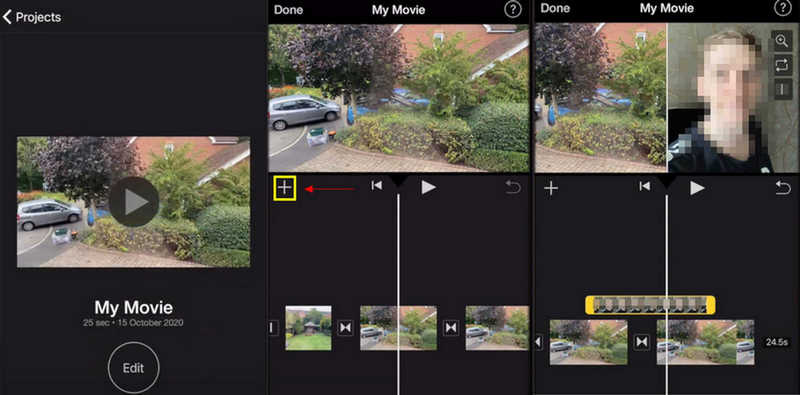
3. VivaVideo
VivaVideo er en populær applikation, der er tilgængelig til brug for Android-telefoner. Det tilbyder masser af skabeloner, som du kan anvende på din video. Derudover kan den bruges til at redigere din reaktionsvideo. Det kan den også flette to videoer, en til dit indhold og en til din reaktionsvideo. Hvis du foretrækker at bruge dette, er der en hurtig guide nedenfor.
Klik på hovedapplikationens grænseflade Nyt projekt. Derfra uploader du dit stykke indhold.
Anvend Overlejring knappen på den nederste del af tidslinjen. Derfra skal du indsætte din reaktionsvideo på dit valgte indhold.
Når du har placeret din reaktionsvideo på det angivne sted, har du redigeret, klik Eksport for at gemme dit projekt.
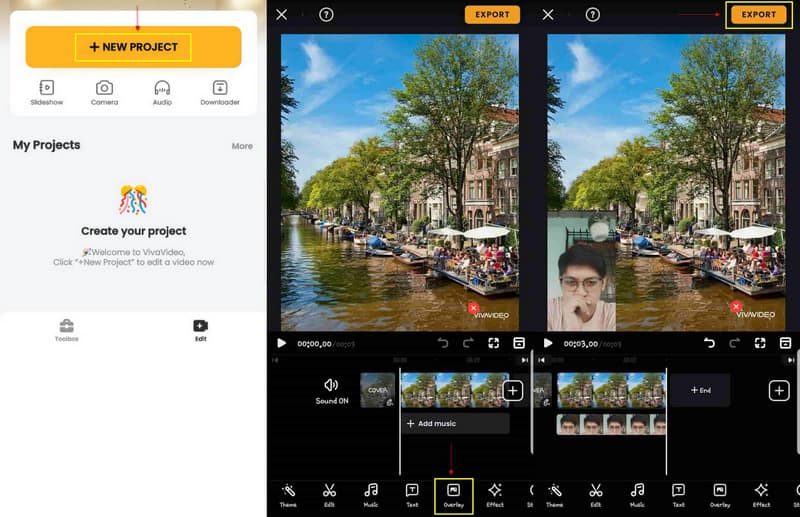
Del 3. Ofte stillede spørgsmål om Reaktionsvideoredigering
Hvem startede reaktionsvideoer?
I begyndelsen af 2010'erne blev reaktionsvideo et hit på Youtube; det blev startet af komedie-duoen Fine Brothers i deres videoindhold kaldet Kids React.
Overtræder reaktionsvideoer ophavsretten?
Overtræder reaktionsvideoer ophavsretten?
Hvordan laver du en reaktionsvideo uden at vise dit ansigt?
Der er en anden måde at lave en reaktionsvideo på, som kun bruger lyd. Bare læg en voice-over på den originale video, mens du ser den.
Konklusion
Hvis du vil være en indholdsskaber, er der en masse lister over det indhold, du kan vælge, og at lave en reaktionsvideo er en af de mest populære. Start med at vælge et bestemt stykke indhold, du vil reagere på. Du kan nu lære hvordan man laver en reaktionsvideo fra programmet nævnt ovenfor og upload det på internettet for at få flere visninger.
Hvad synes du om dette indlæg? Klik for at bedømme dette opslag.
Fremragende
Bedømmelse: 4.9 / 5 (baseret på 236 stemmer)
Find flere løsninger
Sådan laver du en musikvideo med 3 Music Video Maker-apps Kort gennemgang af de 5 bedste slow-motion videoproducenter 4 metoder, der lader dig gøre video 2X hurtigere med lethed Bemærkelsesværdige måder at lave timelapse-videoer på pc'er og mobil Sådan laver du en split-screen-video på computere og telefoner Sådan laver du en GIF med 5 bedste foto/video til GIF-konvertereRelative artikler
- Rediger video
- Top 5 video- og fotocollageapplikationer for begyndere
- Opret en videocollage til Instagram [Mobil & Desktop]
- Gennemgang af den bedste musiktag-redigeringssoftware Mp3tag
- Sådan sætter du 2 videoer side om side på computer og smartphone
- Top 6 Split Screen Video Editors på Windows og Mac
- Sådan sætter du flere videoer på én skærm med 3 metoder
- Lær hvordan du opretter en delt skærm i Adobe Premiere Pro
- Sådan laver du en videocollage på iPhone og Android-telefon
- Sådan laver du en split-screen-video på computere og telefoner
- Sådan laver du et diasshow eller en videocollage til Facebook



